搜狗输入法简体和繁体如何切换 搜狗输入法繁体字怎么改成简体字
更新时间:2023-08-23 09:24:06作者:runxin
虽然在微软系统中自带有输入法工具,但是很多用户都会选择功能更多的搜狗输入法来进行编辑输入,同样在搜狗输入法中也拥有简体和繁体输入模式,可是大多用户都不懂得繁体和简体的切换方式,对此搜狗输入法简体和繁体如何切换呢?以下就是小编给大家讲解的搜狗输入法繁体字怎么改成简体字。
具体方法:
方法一:
1、点击输入法状态栏最左侧的"S"图标。
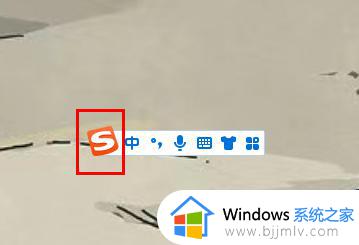
2、在给出的选项框中点击"更多设置"选项。
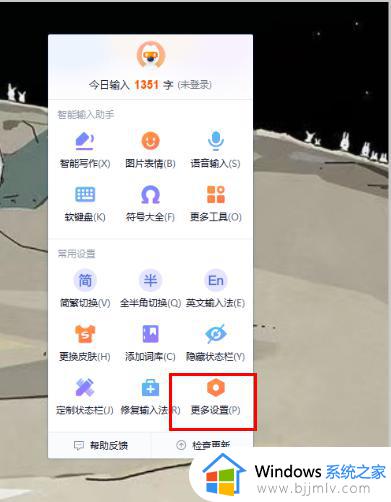
3、在打开的窗口界面中,点击左侧栏"属性设置"中的"常用"选项。
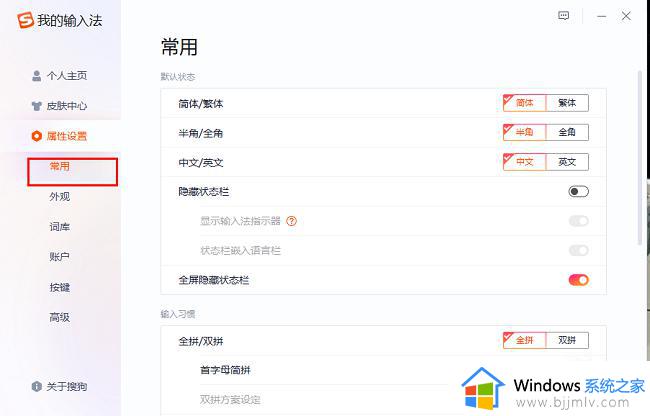
4、然后找到右侧中的"简体/繁体",根据需求即可对其进行切换选择。
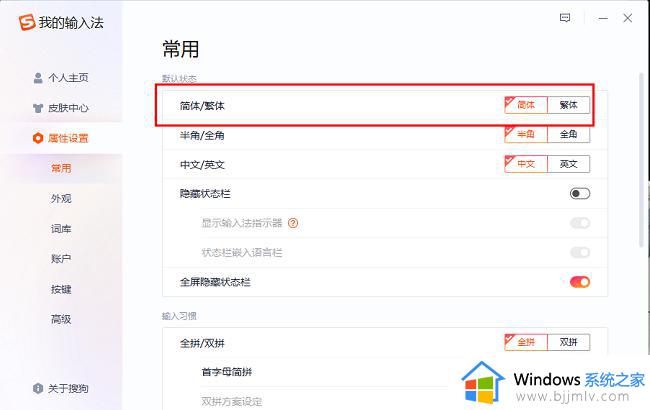
方法二:
1、右击右下角任务栏最右侧的图标。
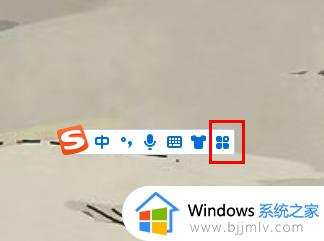
2、接着在给出的选项框中点击"简繁切换"。
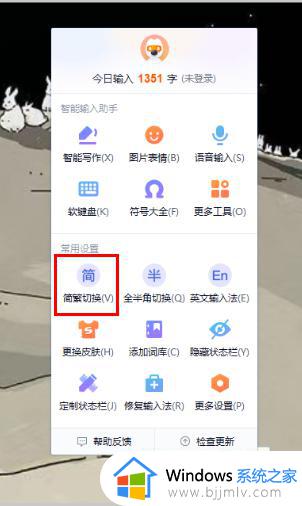
3、然后给出的选项列表中即可进行切换了。
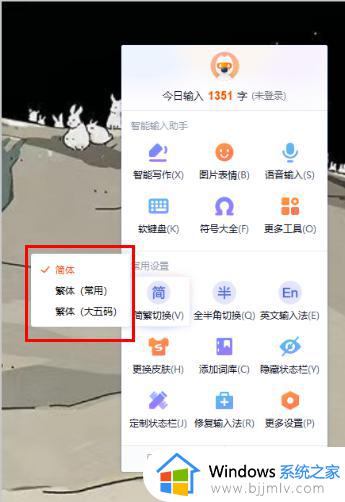
上述就是小编告诉大家的搜狗输入法繁体字怎么改成简体字全部步骤了,还有不懂得用户就可以根据小编的方法来操作吧,希望本文能够对大家有所帮助。
搜狗输入法简体和繁体如何切换 搜狗输入法繁体字怎么改成简体字相关教程
- 电脑搜狗输入法简体繁体切换在哪里 电脑搜狗输入法简体繁体切换怎么设置
- 微软输入法怎么切换繁体和简体 微软输入法如何切换繁体简体模式
- ppt如何将繁体字转换成简体 ppt怎么把繁体字变成简体字
- windows输入法变成繁体字怎么办 电脑上的繁体字怎么改成简体字
- windows输入法切换繁体如何操作 windows自带输入法简体繁体切换的方法
- windows输入法怎么切换繁体 windows输入法如何切换繁体
- windows简体繁体切换快捷键是什么 电脑输入法繁体简体切换快捷键介绍
- 电脑是繁体字怎么改成简体字 如何把繁体字转换成简体字
- 打字繁体字转换简体字怎么弄?打字繁体字如何转换为简体字
- 电脑输入法字体变成繁体怎么办 windows输入法突然变成繁体如何处理
- 惠普新电脑只有c盘没有d盘怎么办 惠普电脑只有一个C盘,如何分D盘
- 惠普电脑无法启动windows怎么办?惠普电脑无法启动系统如何 处理
- host在哪个文件夹里面 电脑hosts文件夹位置介绍
- word目录怎么生成 word目录自动生成步骤
- 惠普键盘win键怎么解锁 惠普键盘win键锁了按什么解锁
- 火绒驱动版本不匹配重启没用怎么办 火绒驱动版本不匹配重启依旧不匹配如何处理
电脑教程推荐
win10系统推荐